
Daftar Isi:
- Pengarang John Day [email protected].
- Public 2024-01-30 09:53.
- Terakhir diubah 2025-01-23 14:49.

L'intento di questo progetto quello di utilizzare il Leap Motion per kontrol l'intensità di luce e i colori di un led RGB dalam relazione al movimento delle mani nello spazio.
Referensi:
Leap Motion SDK:
Perlengkapan
PC
Pemrosesan IDE
IDE arduino
Skema Arduino Uno
Gerakan Lompat
4 x cavi di collegamento
1 x LED RGB
3 x resistenze 330Ω
1 x papan tempat memotong roti
Langkah 1: Collegamento Leap Motion / Arduino
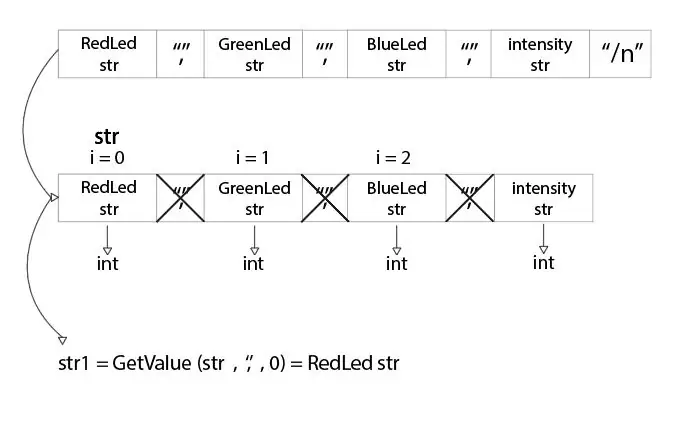

Langkah pertama quello di perguruan tinggi Leap Motion dan Arduino e per farlo, ho utilizzato Processing tramite la libreria "Processing. Serial". Per poter meter dalam komunikasi Leap Motion dan Arduino dapat digunakan karena diversi ambienti di sviluppo. Leap Motion può essere program di Java mentre Arduino C++. Impor dalam Memproses la libreria "Processing. Serial" che mi permette attraverso la funzione "serial.write (src) di inviare dati ad Arduino per via serial. I parametri che può acquisire questa classe sono Byte, int e string. La mia necessità quella di inviare ad Arduino numeri interi con valori compresi tra 0-255. Il tipo di Variabile utilizzato stato quindi quello di tipo String, composto a sua volta da una serie di stringhe. seriali di Arduino Datanglah prima istruzione ho inserito un controllo per verifikasi se ci sono dati in ingresso nella porta seriale, se esiste un valore creiamo una variabile di tipo stringa che acquisisce tutti i valori inoltrati da processing prima del carattere "/n".
Langkah 2: Gerakan Lompatan Koordinat Mappatura
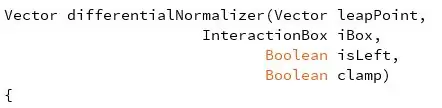
Koordinat Mappatura Leap Motion: per convertire nel range di valori che potessero essere supportati dai led, ovvero 0-255. Per tarif ciò ho creato un box interattivo su Processing, ho dovuto lavorare con le funzioni presenti all'interno della classe "interaction box" del Leap Motion, che rappresenta una regione a forma di scatola all'interno del campo visivo di quest'ultimo e fornisce koordinat normalisasi per mani e dita. I valori base di questa classe sono i millimetri che ho quindi convertito in un range da 0 a 1 attraverso la funzione "Vector normalize point (posisi vektor, boolean, clamp). Fatto ciò moltiplico i valori per 255 e poi li converto in intero per utilizzali su Arduino.
Sebuah questo punto illumino saya memimpin RGB.
developer-archive.leapmotion.com/documenta…
Langkah 3: Kode Scrittura Su IDE Arduino
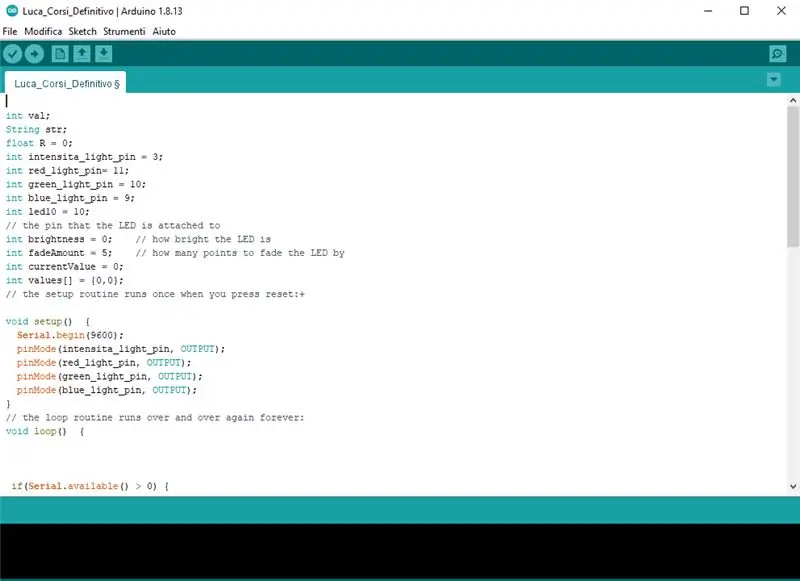
Dopo aver completato la scrittura del codice su Processing e essere riusciti a collegare il Leap Motion dan Arduino, arrivato il momento di scrivere il codice sull' IDE Arduino (Allegato)
Per Arduino ho creato quindi del codice che mi permettesse di ricevere i dati da processing.
Definisi le variabili.
Void Setup: Impostazione pin relativi alla corrente del led e dei canali rgb keluar dan kecepatan di trasferimento dati della porta seriale 9600).
Void Loop: creo una nuova stringa nella quale inserisco tutti i dati che mi ha inviato processing, utilizzo la classe getValue che mi permette di terpisah le stringhe contenute nella stringa presedenmente creata, converto tutte le stringhegnoottenival aiorisetiv pin di keluaran).
Langkah 4: Caricamento Sketch Su Scheda Arduino

Dopo aver completato la scrittura del codice ed aver effettuato la verifica di quest'ultimo ho caricato lo sketch sulla scheda Arduino Uno e ho iniziato a controllare il led tramite l'utilizzo delle mie mani.
kuindi:
-alzando la mano destra dal basso verso l'alto, controllo i colori del led;
-alzando la mano sinistra dal basso verso l'alto, controllo l'intensità della luminosità;
-facendo un cerchio con un dito, inverto i valori della luminosit e dei colori.
I codici sono scaricabili sia con i link sotto al video youtube che qui sotto:
Arduino:
Pemrosesan:
Direkomendasikan:
Kontrol Gerakan Sederhana - Kontrol Mainan RC Anda Dengan Gerakan Lengan Anda: 4 Langkah (dengan Gambar)

Kontrol Gerakan Sederhana - Kontrol Mainan RC Anda Dengan Gerakan Lengan Anda: Selamat datang di 'ible' saya #45. Beberapa waktu yang lalu saya membuat BB8 versi RC yang berfungsi penuh menggunakan bagian Lego Star Wars … https://www.instructables.com/id/Whats-Inside-My-R…Ketika saya melihat betapa kerennya itu Force Band yang dibuat oleh Sphero, saya berpikir: "Ok, saya c
Pengontrol Game DIY Berbasis Arduino - Pengontrol Permainan Arduino PS2 - Bermain Tekken Dengan Gamepad Arduino DIY: 7 Langkah

Pengontrol Game DIY Berbasis Arduino | Pengontrol Permainan Arduino PS2 | Bermain Tekken Dengan Gamepad Arduino DIY: Halo teman-teman, bermain game selalu menyenangkan tetapi bermain dengan Kontroler game kustom DIY Anda sendiri lebih menyenangkan. Jadi kami akan membuat Pengontrol game menggunakan arduino pro micro dalam instruksi ini
Gesture Hawk: Robot Pengontrol Gerakan Tangan Menggunakan Antarmuka Berbasis Pemrosesan Gambar: 13 Langkah (dengan Gambar)

Gesture Hawk: Robot Terkendali Gerakan Tangan Menggunakan Antarmuka Berbasis Pemrosesan Gambar: Gesture Hawk dipamerkan di TechEvince 4.0 sebagai antarmuka manusia-mesin berbasis pemrosesan gambar sederhana. Kegunaannya terletak pada kenyataan bahwa tidak ada sensor tambahan atau perangkat yang dapat dikenakan kecuali sarung tangan yang diperlukan untuk mengendalikan mobil robot yang berjalan di
Pengontrol Gerakan Minecraft: 10 Langkah (dengan Gambar)

Pengontrol Gerakan Minecraft: Gerakkan tubuh Anda untuk bermain Minecraft! Apa!! Ya. Lihat video untuk demonya :) Tutorial ini akan menunjukkan cara membuat pengontrol permainan gerakan Anda sendiri untuk Minecraft (atau permainan komputer favorit Anda yang lain). Gerakkan tangan Anda untuk berjalan/berlari/melompat, melihat sekeliling
Pengontrol Gerakan: 4 Langkah

Pengontrol Gerakan: Buat pengontrol gerakan arduino yang sederhana dan berguna, dapat menerima hingga 9 gerakan dan menggunakan 9 gerakan itu untuk mengontrol 9 fungsi berbeda secara langsung atau NIRKABEL. Di sini saya membagikan beberapa langkah utama jika Anda tertarik, Anda dapat menonton video lengkap saya, saya
